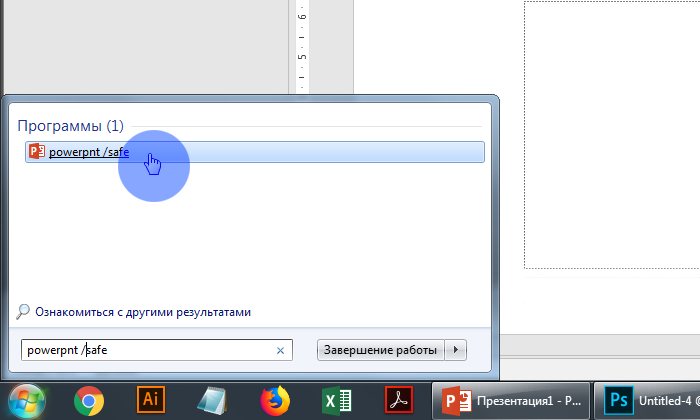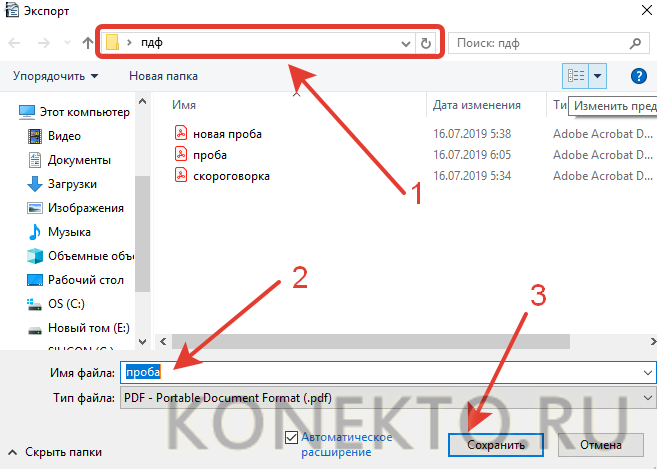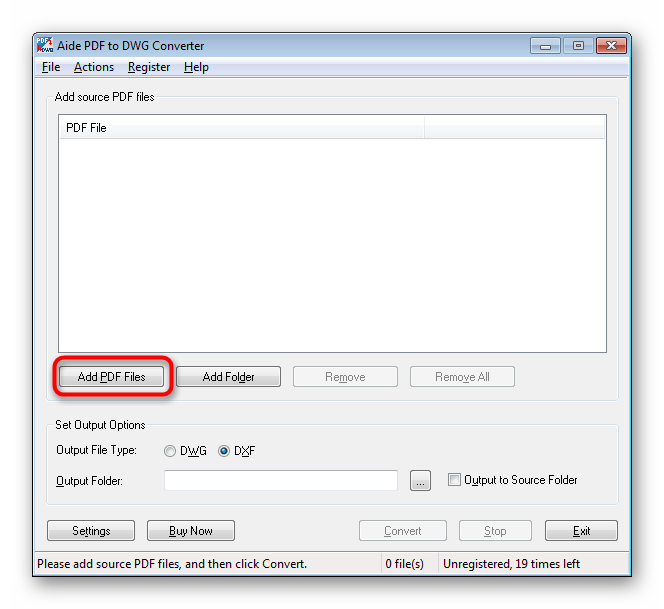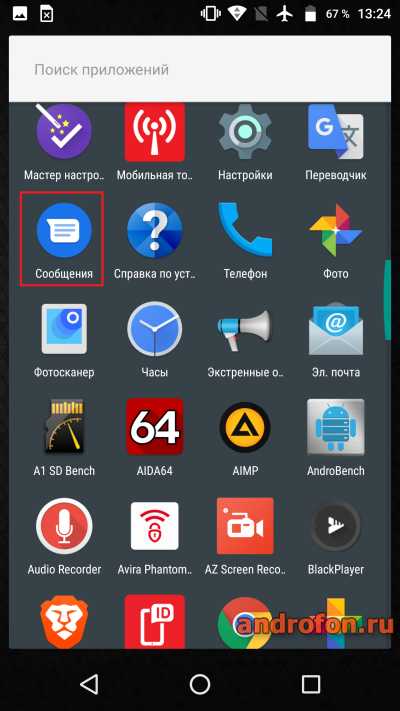Как установить и сохранить конфиг в cs:go
Содержание:
- Создание файла CFG
- Как установить конфиг CS:GO
- Создание файла настроек типа КФГ
- Способы создания файлов CFG
- Быстрая настройка.
- Как сделать свой конфиг для тренировки
- Параметры запуска игры
- Варианты создания файла конфигурации
- Где находится конфиг ?
- Типы конфигов
- Защита конфигов
- Как установить конфиг в КС:ГО – советы для начинающего игрока
- Сохранение конфига
- Как загрузить config в игру?
- Параметры запуска игры
- Проверяем что получилось
- Как вернуть стандартный конфиг
Создание файла CFG
| 888 | уникальных посетителей |
| 27 | добавили в избранное |
В Steam ищем игру Portal 2, нажимаем Свойства – Посмотреть локальные файлы. Заходим в update/cfg.
Итак, когда мы наконец нашли путь, перейдём к созданию. Нам нужен не тексовый документ, а именно файл (а файл будем открывать через блокнот или любой другой текстовый редактор).
Первый вариант. Создаём текстовый документ, вводим любое название (.cfg) кроме config ( cfg_name.cfg); Обязательно на английском). Заходим в него, нажимаем Сохранить как, где Тип файла – Все файлы – Сохранить.
Второй вариант. Копируем основной конфиг файл (config.cfg), затем сменив название на любое другое кроме “config” (cfg_name.cfg), удалив всё его содержимое.
Открываем его через любой текстовый редактор. Вписываем все нужные вам команды, сохраняем.
Далее Нужно прописать в Параметрах запуска игры Свойства – Установить параметры запуска следующее: “+exec cfg_name.cfg” (Где cfg_name – ваше название созданого конфиг файла) иначе не будет работать.
Если вы добавили новую команду в cfg файл, нужно обновить эту информацию в игре. При добавлении новых, обычные команды обновлять один раз; alias’ы всегда. Заходим в игру, открываем консоль и пишем “exec cfg_name.cfg” (где cfg_name – ваше название cfg файла).
Позволяет смотреть за напарником не зажимая ТАБ (разве что нажимать один раз после загрузок)
Ввести её можно:
Через файл cfg. Пишем в файле alias “q” “+remote_view”Далее в игре нужно забиндить на любую клавишу. Пример: bind “tab” “q”.
Через консоль напрямую. Пример: bind “tab” “+remote_view”.
Позволяет ограничить fps до 30 и обратно к вашим 300 fps
Пишем в файле cfg: alias “fps1” “fps_max 30; bind x fps2”alias “fps2” “fps_max 300; bind x fps1”bind “x” “fps1” Где “x” – ваша клавиша.
Позволяет перезапустить уровень.
bind “x” “restart_level”
Позволяет вам быстро крутиться на месте.
Открываем файл cfg и пишем:
alias +crazy “+right; cl_yawspeed 2100” alias -crazy “-right; cl_yawspeed 210” bind x +crazy
alias +crazy2 “+left; cl_yawspeed 2100”alias -crazy2 “-left; cl_yawspeed 210”bind y +crazy2 Где “x” и “y” – ваши клавиши.
Дополнительные сигнальные устройства. Подробнее о них тут
Можно через консоль и через cfg файл:bind “x” “+mouse_menu_playtest”bind “y” “+coop_ping”
Как установить конфиг CS:GO
Часто у новичков назревает вопрос: “Где находится конфиг или как использовать готовый?”. В этом руководстве мы расскажем вам об этом.
- Для его установки переносим файл с расширением .cfg в папку csgocfg. Если Вы устанавливали игру по умолчанию, то путь такой:
- C:Program FilesSteamsteamappscommonCounter-Strike Global Offensivecsgocfg
- Для запуска конфига в CS:GO пишем в консоли exec и название файла с расширением .cfg.
- Пример: exec edward.cfg
- Как сохранить (записать или создать) свой cfg
- Это делается с помощью консольной команды host_writeconfig и вашего названия будущего файла конфига на английском с расширением .cfg.
- Пример: host_writeconfig moiconf.cfg
- К слову, moiconf.cfg – это то название, которое вы сами придумаете. Это может быть, к примеру, qwerty.cfg, или supreme.cfg, или clickstormthebest.cfg. Сохранится конфиг туда же в папку cfg (путь выше).
- Открывать и редактировать файлы .cfg лучше всего обычным блокнотом в Windows.
Создание файла настроек типа КФГ
Создаем новый файл КФГ, назвать его можно как угодно, главное, чтобы он имел расширение .cfg
В нашем случае назовем его config.cfg
Открываем, копируем или вписываем туда нужные нам бинды или настройки.
Например вы можете скопировать туда настройки S1mple:
// Прицел:
cl_crosshairalpha «255»;cl_crosshaircolor «4»;cl_crosshaircolor_b «50»;cl_crosshaircolor_r «250»;cl_crosshaircolor_g «250»;cl_crosshairdot «1»;cl_crosshairgap «-1»;cl_crosshairsize «2»;cl_crosshairstyle «4»;cl_crosshairusealpha «1»;cl_crosshairthickness «1»;cl_fixedcrosshairgap «-1»;cl_crosshair_outlinethickness «0»;cl_crosshair_drawoutline «0»;
cl_crosshair_t 0;cl_crosshair_drawoutline «0»;
// Добавим настройки ФПС
fps_max 999
// Добавим также парочку наших Полезных биндов
// Бинды гранат:
bind «f» «use weapon_knife; use weapon_flashbang»
bind «q» «use weapon_smokegrenade»
bind «mouse4» «use weapon_molotov; use weapon_incgrenade»
bind «mouse5» «use weapon_hegrenade»
// Бинд сброса бомбы:
bind «n» «use weapon_c4; drop;»
// Бинд поиск бомбы:
alias +bombfind «+use;gameinstructor_enable 1;cl_clearhinthistory»
alias -bombfind «-use;gameinstructor_enable 0;cl_clearhinthistory»
bind «e» «+bombfind»
В этот конфиг можно напихать любые нужные настройки.
Способы создания файлов CFG
Расписаны будут только методики, помогающие сделать файлы с подобным расширением. Информация, на них записанная, отличается в зависимости от использованного ПО.
Способ 1: Использование редактора Notepad++
Эта программа предназначена для работы с данными, которые записаны в формате CFG.
- Активируйте утилиту и в верхнем списке нажмите на вкладку «Файл».
- В появившемся меню выберите «Новый». Осуществить туже процедуру можно воспользовавшись сочетанием клавиш Ctrl+N или найдя иконку «Новый», расположенную под вкладкой «Файл».
Напишите в свободном поле такой текст:
После этого зайдите во вкладку «Файл» и сохраните полученный результат. Можно использовать специальный значок под пунктом «Вкладка».
Определите каталог, в который будет помещен новый объект и дайте ему любое название. Не забудьте указать расширение «.cfg».
Способ 2: Воспользоваться программой Easy Config Builder
Эта утилита предназначена в первую очередь для создания игр, но она с лёгкостью справится с поставленным заданием.
- Активируйте программу и перейдите во вкладку «Файл».
- В появившемся меню найдите пункт «Создать». Выполнить эти действия быстрее можно, нажав Ctrl+N или найдя специальную иконку под вкладкой «Правка».
Пропишите необходимые команды, которые отмечены на скриншоте:
Перейдите в пункт «Файл» и сохраните полученный результат. Можно использовать значок под вкладкой «Поиск».
Выберите, куда будет сохранен получившийся объект и укажите его разрешение в формате «cfg».
Способ 3: Используя стандартное приложение Блокнот
Выполнить необходимую процедуру можно и не скачивая с интернета дополнительных утилит.
- Запустите текстовый редактор и пропишите следующий текст:
После заполнения перейдите во вкладку «Файл» и сохраните получившийся документ.
Перенесите его в необходимую папку, предварительно изменив расширение на «.cfg».
Способ 4: Стандартное средство Microsoft WordPad
Обычно этот графический редактор есть на всех версиях Виндовс. Для его использования не требуется инсталляция дополнительного ПО.
- Запустите программу и напишите следующие настройки:
Зайдите в основное меню и сохраните файл или просто кликните на кнопку «Сохранить».
В Проводнике укажите необходимую папку и измените расширение документа на CFG.
В статье было рассмотрено ПО, используя которое можно создать файл необходимого формата. Для выполнения подобной процедуры вовсе не нужно устанавливать какие-либо программы. Достаточно будет и стандартных средств Виндовс.
Быстрая настройка.
Как ты уже понял, мы имеем дело с конфигом, поэтому:
Скачиваешь конфиг smoke.cfg СКАЧАТЬ (Ссылка на яндекс диск, файл в открытом доступе) Копируешь конфиг smoke.cfg в эту папку…\Steam\steamapps\common\Counter-Strike Global Offensive\csgo\cfg
ВАЖНО! НЕ ЗАБУДЬ СОХРАНИТЬ СВОЙ СТАРЫЙ КОНФИГ! Это для экстренного случая, если по каким то причинам настройки собьются. «Как сохранить свой конфиг в КС ГО» Читать в этой статье
Запускаешь игру, открываешь консоль и пишешь две команды game_mode 0 и map de_cache (de_cache замени на любую нужную тебе карту) Когда карта запустилась, открывай консоль и пиши exec smoke.cfg (это применит наш конфиг) ПРОПИСЫВАТЬ ТОЛЬКО ПОСЛЕ ЗАПУСКА КАРТЫ.
ГОТОВО!
Поздравляю, конфиг заработал! Это можно понять по добавленным в инвентарь бесконечным гранатам, и по идее смоук должен взяться в руки автоматически. Так же в консоли ты увидишь надпись «PROXX’S SMOKE TRAINING CONFIG SUCCESSFULLY LOADED» что будет означать успешный запуск конфига. В итоге ты потратил пару минут на поиски статьи, 5 минут на чтение, 5 минут на скачивание и установку, и 5 минут на первое тестирование. Больше тебе не потребуется тратить время на настройку! После перезахода на другие карты достаточно прописать в консоли exec smoke и пойти тренироваться!
- Не забывай, что тебе еще нужно тренировать прострелы ! Читать далее «Команды для тренировки прострелов в кс го»
- Разбавляй свои тренировки различными картами из мастерской. Какими? Читать далее «Лучшие карты для тренировки аима в кс го»
- Если ты уже про в кс го, заходи и скачивай готовые конфиги для тренировки прострелов и гранат здесь «Скачать конфиги»
Следите за новостями, читайте другие гайды, подписывайтесь на мой ютуб канал и рассказывайте друзьям!С вами был PROXXNSG. Всем мир.
Источник
Как сделать свой конфиг для тренировки
Данный конфиг создан для того, чтобы зайдя на карту, на которой вы хотите сами или с командой, по тренировать раскид, тактики, или ещё что-то — вы открыли консоль, прописали туда exec training, сервер сразу настроиться для этих целей, и произайдет рестарт, чтобы сделанные изменения вступили в силу.
После загрузки конфига в консоли появятся подсказки, ряд команд и пояснение к ним что они делают, если вы введёте их в консоль.
В руководстве, я выложил содержимое конфига без подсказок (какая команда, или альяс, или бинд — что делают), потому что, оно не влазило по кол-ву символов в один раздел.
Так же, я загрузил этот же конфиг на свой Яндекс Диск, и в нем эти пояснения есть.
В этом конфиге есть 4 бинда. Изначально кнопки в них не указанны. Сделано это для того, чтоб не перезаписать какие бы то ни было, ваши бинды. По этому, перед использованием конфига, назначьте в нем бинды.
| 285 | уникальных посетителей |
| 7 | добавили в избранное |
Скачав training.cfg с моего облака, закиньте его по пути, в котором у вас установлена CS:GO, в папку cfg:
) Зайдите в Настройки → Параметры игры → Включит консоль отладки → Да) и напишите exec training. Это загрузит конфиг, и применит все команды из него на ваш сервер.
Если вы не хотите скачивать готовый cfg, потому что, не ищите лёгких путей xDЗайдите в директорию:
- В ней, создайте файл с расширением
.cfg (создайте обычный текстовый документ, и потом переименуйте его расширение из .txt в .cfg). Если у вас отключено отображение расширений файлов, просто скопируйте любой «Файл CFG«, переименуйте его в training (или любое удобное для вас имя (Имя файла должно быть без пробелов) ). После откройте его любым текстовым редактором (например Блокнотом), удалите из него всё.
После того, как вы подготовили cfg документ, скопируйте весь текст из раздела
Источник
Параметры запуска игры
Для большего удобства можно задержаться на Set Launch Parameters и настроить запуск игры.
Кроме подготовленного конфига, попробуйте команды:
- -novid – ускоряет запуск за счёт избавления от заставки, вы её не увидите;
- -full – игровое поле на весь экран;
- -window – наоборот, уменьшит окно с игрой;
- -dxlevel 90 – обращение к DirectX 9 (настройка графики);
- -heapsize 1048576 – запрос на получение 2 ГБ ОЗУ для игры (будьте аккуратны, чтобы не перегрузить ваш ПК);
- -noaafonts – если хотите обойтись без ClearType;
- -nojoy — выключить джойстик;
- -nosound – беззвучный режим.
Поэкспериментируйте с разными конфигами, чтобы найти идеальное сочетание для себя. Вы ничем не рискуете: файл легко удалить и вернуть исходные параметры.
Варианты создания файла конфигурации
Мы рассмотрим только варианты создания CFG-файлов, а их содержимое будет зависеть уже от ПО, к которому будет применена Ваша конфигурация.
Способ 1: Notepad++
С помощью текстового редактора Notepad++ можно легко создать файл в нужном формате.
- При запуске программы сразу же должно появиться поле для ввода текста. Если в Notepad++ открыт другой файл, то несложно создать новый. Откройте вкладку «Файл» и нажмите «Новый» (Ctrl+N).
А можно просто воспользоваться кнопкой «Новый» на панели.
Осталось прописать необходимые параметры.
Снова откройте «Файл» и нажмите «Сохранить» (Ctrl+S) или «Сохранить как» (Ctrl+Alt+S).
Или используйте кнопку сохранения на панели.
В появившемся окне откройте папку для сохранения, пропишите «config.cfg», где «config» – самое распространенное название файла конфигурации (может быть и другим), «.cfg» – нужное Вам расширение. Нажмите «Сохранить».
Подробнее: Как пользоваться Notepad++
Способ 2: Easy Config Builder
Для создания файлов конфигурации существуют и специализированные программы, например, Easy Config Builder. Она разрабатывалась для создания файлов CFG игры Counter Strike 1.6, но и для остального ПО этот вариант также приемлем.
- Откройте меню «Файл» и выберите пункт «Создать» (Ctrl+N).
Или используйте кнопку «Новый».
Введите нужные параметры.
Разверните «Файл» и нажмите «Сохранить» (Ctrl+S) или «Сохранить как».
Для этих же целей на панели имеется соответствующая кнопка.
Откроется окно Проводника, где нужно перейти в папку сохранения, указать имя файла (по умолчанию будет «config.cfg») и нажать кнопку «Сохранить».
Создать CFG можно и через обычный Блокнот.
- При открытии Блокнота можно сразу вводить данные.
Когда Вы прописали всё что нужно, откройте вкладку «Файл» и выберите один из пунктов: «Сохранить» (Ctrl+S) или «Сохранить как».
Откроется окно, в котором следует перейти в директорию для сохранения, указать имя файла и самое главное – вместо «.txt» прописать «.cfg». Нажмите «Сохранить».
Способ 4: Microsoft WordPad
Последней рассмотрим программу, которая также обычно предустановлена в Windows. Microsoft WordPad станет отличной альтернативой всем перечисленным вариантам.
- Открыв программу, Вы сразу можете прописать необходимые параметры конфигурации.
Разверните меню и выберите любой из способов сохранения.
Или можно нажать специальный значок.
Так или иначе, откроется окно, в котором выбираем место для сохранения, прописываем имя файла с расширением CFG и жмём «Сохранить».
Как видите, любой из способов предполагает схожую последовательность действий для создания CFG-файла. Через эти же программы его можно будет открыть и внести правки.
Опишите, что у вас не получилось.
Наши специалисты постараются ответить максимально быстро.
Где находится конфиг ?
Когда вы первый раз запускаете CS:GO, автоматически создается дефолтный конфиг . Но находится он не в папке с самой игрой, а в одной из корневых папок стима – в папке UserData.
Если через конкретный стим клиент вы заходили с множества различных аккаунтов, то найти нужный может оказаться серьезной проблемой. Однако, есть одна фишка, очень упрощающая работу с конфиг ами на разных аккаунтах.
Работает она следующим образом: В клиенте стима нужного нам аккаунта идем в Инвентарь, далее в Предложения обмена:
на появившемся справа меню кликаем по Кто может отправлять мне предложения об обмене?, после чего в блоке снизу появляется ссылка на трейд оффер.
Нас интересует не сама ссылка, а номер в ней. Полностью запоминать его не нужно, достаточно трех-четырех последних цифр. Открываем папку юзердата, и вуаля, там будет папка с этим же номером, в котором собственно и хранятся конфиг и привязанные к этому аккаунту: Заходим в нее, видим еще кучу разных папок, отвечающих за профили ваших игр. Нам нужны конфиг и CS:GO, они находятся в папке 730, просто запомните это число. Потом все просто – папка Local, а за ней долгожданная папка CFG, в которой и находятся дефолтные конфиг и: Если вы только установили игру, например после переустановки винды, то просто 1 раз зайдите в CS:GO и конфиг и создадутся автоматически.
Типы конфигов
Конфиг является обычным текстовым файлом, но для него принято использовать расширение «.cfg».
В первую очередь ответим на простой вопрос: «Где лежит конфиг игры или куда кидать созданный конфиг?«. Файлы конфигов в Counter-Strike 1.6 находятся в папке:
- Для Steam (английская версия):
- Для Steam (русская версия):
- Для NoSteam:
На скриншоте справа вы можете увидеть стандартный список файлов конфигов, которые присутствуют в папке с игрой. Нас интересуют только 3 файла выделенные на скрине в красную рамку, а это:
- autoexec.cfg — это основной конфиг, который игра грузит в самом начале, сразу после своего запуска. Благодаря этой особенности, данный файл могут использовать различные вирусы, способные сломать не только ваш клиент игры CS 1.6, но и нанести вред компьютеру. Читайте как защитить конфиг ниже.
- config.cfg — этот файл автоматически загружается после autoexec.cfg и содержит стандартные настройки игрока. Именно этот файл постоянно перезаписывается и меняет свои значения, если вы изменяете какие-либо показатели в самой игре.
- userconfig.cfg — индивидуальный конфигурационный файл игрока. Этот файл не грузится автоматически, но необходимость его загрузки указывается в конце файла config.cfg строчкой:Если userconfig.cfg подключен, то все его настройки переопределяют значения, указанные в файле config.cfg. То есть, если настройка задана в userconfig.cfg, то игра будет смотреть именно на её значение и игнорировать такую же настройку в файле config.cfg.
Все остальные файлы конфигов в папке (joystick.cfg, listenserver.cfg, server.cfg, listip.cfg и т.д.) либо не нуждаются в редактировании, либо отвечают за настройку создания своего сервера, что не относится к теме данной статьи.
Защита конфигов
Если вы ещё не сталкивались с заражением вашей игры рекламным спамом, автоконнектом и прочим хламом, то вам очень повезло. Однако, как говорится, «лучше перебдеть, чем недобдеть».
Рассмотрим защиту самых важных конфигов CS 1.6:
- Открываем файлы autoexec.cfg, userconfig.cfg и полностью удаляем всё, что в них есть.
- Открываем файл commandmenu.txt и проверяем нет ли там чего-либо подозрительного. Лучше скачайте оригинальный файл (ссылка ниже) и замените им свой.
- Проверяем файл GameMenu.res на наличие «левых» адресов серверов. Вы также можете, на всякий случай, заменить ваш файл оригинальным (ссылка ниже). Файл GameMenu.res находится в подпапке «resource», которая расположена там же, где основные конфиги.
- Поочередно на каждом из файлов autoexec.cfg, config.cfg, userconfig.cfg, commandmenu.txt и GameMenu.res кликаем правой кнопкой мыши и выбираем «Свойства». В открывшемся окне ставим галочку «Только чтение» и нажимаем на кнопку «Применить» (смотри скриншот выше).
Как установить конфиг в КС:ГО – советы для начинающего игрока
Поклонников компьютерной игры от первого лица Counter Strike: Global Offensive каждый день становится все больше. Как результат, независимо от навыков игры все геймеры хотят упростить геймплей и улучшить стрельбу. Для этого нужно иметь собственные настройки (конфиг), повышающие общую результативность.
Если скачать уже готовый конфиг кс:го и установить его, то вы сможете уменьшить пинг и повысить фсп, а также изменить настройки прицела (размер, форму и цвет), чувствительность мыши, выставить оптимальную яркость и разрешения экрана, положение рук и остальные важные настройки игры. Только с ноля создавать кфг в КС:ГО – весьма хлопотное занятие и не каждый пользователь умеет правильно это делать. Поэтому некоторые начинающие игроки используют уже готовый конфиг в кс:го профессиональных киберспортсменов.
Большинство конфигураций для кс:го находятся в открытом доступе и при желании можно бесплатно загрузить лучший cfg для cs:go. Однако после скачивания данного файла новички ломают голову, как запустить конфиг в кс:го. Дело в том, что не каждый опытный игрок рассказывает, как активировать кфг в кс:го,
Что такое кфг для кс:го – установка и включение
Перед тем, как поставить конфиг в кс:го следует разобраться, что такое кфг в кс:го? Это обычный текстовый документ, в котором хранятся все настройки игры. Сразу отметим, что существует несколько способов, как установить cfg в cs:go, требующие от пользователя сосредоточенности.
В интернете имеется конфиг кс:го, включающий технические и графические модификации. Например, для всех видов оружия – отдельно для снайперской винтовки AWP и автомата калашникова АК-47. Подобный кфг для кс:го способствует эффективной ликвидации оппонентов, контролируя каждую пулю при зажиме, а также делает одиночное ведение огня в cs:go более плавным.
Запомните, что все файлы конфигурации для cs:go имеют расширение .cfg. Чтобы изменить конфиг в кс:го новичку потребуются определенные навыки программирования. Сначала нужно найти в интернете и загрузить конфиг для кс:го, а потом распаковать файл и использовать один из двух доступных методов:
Первый способ.
Запускаете приложение Steam и переходите в раздел «Библиотека». Из перечня доступных игр, правой кнопкой отмечаете CS:GO и выбираете опцию «Свойства». В появившемся окне переходите во вкладку «Локальные файлы», а потом «Просмотреть локальные файлы». По окончанию загрузки открываете папку csgo, находите файл конфигурации с расширением .cfg и заменяете его на ранее загруженный конфиг для кс:го.
Установка конфига для кс:го через пользовательский клиент Steam
Второй способ.
В корневом файле находите папку с игрой cs:go по адресу – Ваш диск:\steam\steamapps\common\counter-strike global offensive\csgo\cfg и из скаченного архива копируете файл с идентичным расширением в директорию игры с заменой текущего.
Изменение конфига кс:го через корневой файл игры
Далее необходимо включить конфиг в кс го, сделать это тоже можно несколькими методами. Чтобы поставить cfg для cs:go в качестве основного и автоматически запускался при каждом входе в игру – используйте один из представленных способов.
Вне зависимости от предпочитаемого метода, чтобы сохранить и активировать конфиг кс:го следует войти в игру, запустить консольную строку и ввести следующую команду: exec config.cfg (где «config» — название файла архива с установленного конфига).
В заключении отметим, что конфиг для кс:го является, пожалуй, самой важной частью геймплея, поскольку тут хранятся основные настройки игрока для комфортного управления игровым процессом. Без наличия определенных навыков, не стоит самостоятельно создавать файлы конфигурации
Правильнее будет бесплатно скачать конфиг, а потом установить кфг для кс:го опытных пользователей и получать наслаждение от игры в онлайн шутер от первого лица Counter Strike: Global Offensive на новых настройках!
Надеемся, вы больше не столкнетесь с трудностями, как установить конфиг в кс:го, поскольку мы постарались подробно рассказать весь процесс. В любом случае, оставляйте свои конструктивные комментарии, задавайте вопросы и оставляйте отзывы.
Сохранение конфига
Нам поможет консоль разработчиков
Сохраняем config через консоль разработчиков
Чтобы включить консоль переходим в
Настройки > Параметры игры
- Переходим в консоль разработчиков по умолчанию это клавиша “~”
- Придумываем название а и прописываем команду:
host_writeconfig “название а”
Найти конфиг можно будет тут:
Steam\userdata\Вам steamid\730\local\cfg
Как загрузить config в игру?
Перекидываем|копируем свой конфиг сюда:
Steam\steamapps\common\Counter-Strike Global Offensive\csgo\cfg
Затем открываем консоль разработчиков и вводим команду:
exec “название а”
Параметры запуска игры
Теперь, что бы все автоматически подгружалось при запуске игры, возвращаемся в клиент стима, в библиотеке игр кликаем правой кнопкой по Counter-strike Global Offensive, в появившемся списке жмем свойства:Далее Установить параметры запуска. В появившемся окошке вписываем несколько маст хев команд:
- -novid, для автопропуска заставки,
- -tickrate 128 для создания лобби с тикрейтом 128,
- -freq с максимальной частотой обновления вашего монитора. 60, 75, 120 или 144. У меня монитор 144, поэтому я пишу 144.
- И наконец -exec ez.cfg для автоматической подгрузки ранее созданного нами а.
Проверяем что получилось
Заходим в CS:GO, чтобы проверить чего мы там наделали. Создаем карту с ботами.
- прицел есть
- бинды гранат есть
- бинд поиска бомбы тоже работает
Как видите все довольно просто, если знать что делаешь.
Как вернуть стандартный конфиг
Valve позволяют быстро избавиться от лишних настроек игры, даже не запуская ее. Понадобится попросту удалить измененный конфиг – и тогда он будет девственно чистым после следующего входа в CS GO. Перед этим лучше сохранить старые файлы, чтобы иметь возможность позднее их восстановить или перетянуть из них некоторые строчки.
Чтобы восстановить изначальный конфиг для CS GO, необходимо:
Найти на компьютере папку Steam;
Открыть раздел userdata;
Выбрать папку с названием из цифр – это уникальный код, присваиваемый каждому игроку;
Открыть директорию 730 (важно не перепутать код, иначе можно сбросить файлы совершенно других игр!);
Затем перейти в раздел local, а оттуда – в cfg;
Внутри папки cfg удалить файл config.cfg (если при этом удалить прочие файлы – будут также сброшены параметры графики).
После этого настройки восстановлены. Можно смело заходить и играть – ни одной лишней команды в CS GO не будет.
Конфигурация пиратской версии CS GO хранится по адресу
Counter-Strike Global Offensive/csgo/cfg/.
Но простым удалением дело не ограничится. Необходимо скачать чистую конфигурацию, а затем заменить старую в этой папке на новую.
Если старый конфиг ещё нужен
Поскольку многие игроки дорожат своими уникальными (или не очень, но уже привычными) настройками, полностью избавляться от любимого cfg необязательно. Можно даже одновременно использовать оба, если наличие уникальной конфигурации не возбраняется.
Для этого достаточно попросту сохранить свой файл в той же папке, где хранится обычный кфг, но под другим именем. Например, оставить стандартный под названием
config.cfg,
а свой обозвать
mycfg.cfg.
После этого в процессе игры можно с легкостью переключаться между двумя версиями параметров. Как поставить стандартный или собственный файл, не выходя из игры:
- Открываем консоль в CS GO;
- Прописываем команду exec mycfg.cfg или exec config.cfg (в зависимости от того, какой конфиг сейчас необходим);
- Закрываем консоль и играем с новым файлом.
Команда позволяет переключаться между конфигурациями за несколько секунд. Это позволит вернуть обычные настройки в любой момент, когда они понадобятся.
Admin
31
Если вы зарегистрируетесь сможете: скачивать все файлы с сайта, конкурсы, доступ к различным модулям.
Россия.
Комментарии: 22Публикации: 1569Регистрация: 22-02-2018